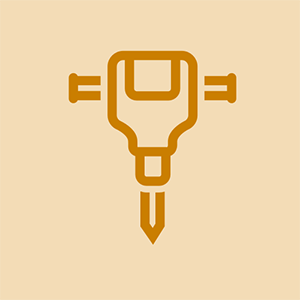CPU-byte
De exakta stegen som krävs för att ersätta en processor beror på många faktorer, inklusive typ av processor, CPU-kylare, moderkort och fodral du använder. I följande avsnitt illustrerar vi proceduren för att byta ut en Socket 478-processor. De flesta andra processorer, inklusive Socket 462 (A), Socket 754 och Socket 939-modeller, kräver liknande steg. Socket 775-processorer skiljer sig avsevärt, så vi illustrerar installationen av en Socket 775-processor separat.
Renlighet ligger bredvid godhet En av våra tekniska granskare föreslår att systemet förrenas på en mindre smutskänslig plats, till exempel i en arbetsbänk i garaget, innan datorn flyttas till köksbordet för att balansera processen. Denna försiktighetsåtgärd förbättrar den inhemska lyckan och ökar möjligheten till budgetökningar när det är dags för nästa uppgradering.
EN NASTY SPricka Om du bestämmer dig för att installera processorn med moderkortet på plats, var försiktig med hur mycket tryck du använder när du installerar den nya CPU-kylaren. Att använda för mycket tryck när du installerar CPU-kylaren kan spricka moderkortet.
Ta bort den gamla processorn
Det första steget i att byta ut processorn är att ta bort den gamla processorn. Gör så här för att göra det:
- Koppla bort nätsladden, bildskärmen, tangentbordet, musen och andra externa kringutrustning och flytta systemet till ett väl upplyst arbetsområde. Återigen är köksbordet traditionellt. Ta bort kåpan från höljet och rengör systemet noggrant, inifrån och ut. Det finns få saker som är mindre trevliga än att arbeta på ett smutsigt system.
- Undersök systemet för att bestämma om moderkortet ska tas bort innan du fortsätter eller installera den nya processorn med moderkortet på plats. Beslutet beror på många faktorer, inklusive din erfarenhet av att byta processorer, mängden tillgängligt arbetsrum inuti fodralet, vilken typ av klämmekanism som används för att säkra CPU-kylaren och så vidare. Om du är osäker, ta bort moderkortet.
- Om du väljer att ta bort moderkortet, registrera platserna för varje kabel som ansluts till det. Många använder en digitalkamera för det ändamålet. Koppla bort alla kablar och ta bort skruvarna som håller moderkortet fast i fodralet. Jorda dig själv genom att vidröra fodralets struktur eller strömförsörjningen, lyft ut moderkortet ur fodralet och placera det på en plan, icke-ledande yta.
- Om du inte redan har gjort det tar du bort kabeln som ansluter CPU-kylfläkten till moderkortets strömhuvud. Släpp klämman eller klämmorna som håller CPU-kylaren på moderkortet och försök att lyfta CPU-kylaren bort från moderkortet med mycket lätt tryck. Om det behövs kan du skjuta CPU-kylaren fram och tillbaka mycket försiktigt i horisontalplanet och håll basen parallell med moderkortet.
- Ställ den ursprungliga CPU-kylaren åt sidan. Om du planerar att rädda den och originalprocessorn (varför inte?), Ta bort resterna av den termiska föreningen från kylarens botten. Du kan ofta göra det bara genom att gnugga basen med tummen för att ta bort föreningen, som vanligtvis har konsistensen av gummicement. Om den termiska föreningen är för beständig, försök att använda kanten på ett kreditkort eller en kniv för att skrapa av föreningen. Var försiktig så att du inte repar kylarens yta. Goof-Off eller ett liknande lösningsmedel kan också vara till hjälp. Vissa använder till och med fin stålull, men om du gör det, se till att inga små bitar finns kvar på kylaren. Om du använder kylaren senare kan även en liten bit stålull kortsluta processorn eller moderkortet, vilket orsakar alla möjliga problem.
- När CPU-kylaren är borttagen syns processorn i uttaget. Om du tänker rädda processorn för senare användning, är det en bra idé att ta bort resterna av den termiska föreningen medan processorn fortfarande sitter i uttaget, där den är väl jordad och skyddad mot skador. Du kan göra det genom att gnugga försiktigt med tummen eller genom att använda kanten på ett kreditkort som en skrapa. Återigen, använd en hårtork för att värma upp processorn om du har svårt att ta bort den termiska föreningen.
- När processorn är ren, lyft ZIF-spaken för att frigöra klämtrycket på uttaget och lyft sedan processorn från uttaget. Den ska separeras från uttaget utan motstånd alls. Om det inte gör det kan du trycka försiktigt på för att separera det, men var mycket försiktig så att du inte böjer (eller snäpp av) någon av de ömtåliga processorns stift. Även om du inte planerar att återanvända processorn kan en avstängd stift göra moderkortet värdelöst.
- För tillfället placerar du processorns nålar på en plan, icke-ledande yta, såsom bordsskivan. Senare kan du använda förpackningen från den nya processorn för att lagra den gamla processorn.
MÄN TILLSTÅND Om CPU-kylaren inte går sönder med försiktig övertalning, skaka inte den. Den termiska sammansättningen mellan CPU-kylaren och CPU: n ställer ibland upp som lim. Att dra för hårt kan dra processorn direkt ur uttaget och skada den gamla processorn och eventuellt uttaget. Om det händer kan du behöva byta ut moderkortet. Om du arbetar med moderkortet in situ, slå på datorn och låt den gå i några minuter för att värma upp processorn, vilket smälter termisk sammansättning och gör det lättare att bryta bandet. Om du har tagit bort moderkortet, rikta en hårtork mot CPU-kylaren och CPU och låt den gå i flera minuter tills CPU-kylaren blir varm vid beröring. Vid den tiden ska CPU-kylaren enkelt separeras från CPU: n.
Installera den nya processorn (uttag 462 / A, 478, 754, 939)
Den exakta proceduren som behövs för att installera en processor varierar något för olika processorer och CPU-kylare, men den allmänna proceduren är liknande. I det här avsnittet illustrerar vi proceduren för installation av en Socket 478 Pentium 4-processor, men proceduren är identisk för en Celeron, och nästan så för Socket 462 (A), Socket 754 och Socket 939 Athlon 64 och Sempron-processorer. Den enda verkliga skillnaden är hur CPU-kylaren är säker, och det borde vara uppenbart för dig när du undersöker din specifika CPU-kylare.
NÅGON MÅSTE ALLTID VARA ANDRA
Socket 775 Intel-processorer använder en något annan procedur. I stället för att vara säkrad med en ZIF-spak som klämmer fast processorns stift, sitter Socket 775-processorer löst i uttaget och är säkrade genom att klämma fast processorkroppen med en fästmekanism som ingår i uttaget. Se följande avsnitt för mer information .
Vi valde en processor i detaljhandeln för att illustrera detta avsnitt. En fördel med en detaljhandelsboxprocessor är att den levereras med en kompetent CPU-kylare som garanterat är kompatibel med processorn och kostar vanligtvis bara några dollar mer än den bara OEM-processorn. CPU-kylarna som Intel och AMD för närvarande buntar med sina detaljprocessorer är ganska bra, särskilt med tanke på de låga inkrementskostnaderna för att köpa paketet. De medföljande kylarna är inte lika effektiva eller lika tysta som de bästa eftermarknadens CPU-kylare, men de räcker för de flesta ändamål.
Vår detaljhandelsbox Pentium 4-processor, visas i Bild 5-9 , inkluderar själva processorn och en stor Intel-märkt CPU-kylare. Plastförpackningen som Intel använder är förrädisk. Så småningom fick vi paketet öppet med sax, men en tid trodde vi att vi skulle behöva tillgripa en motorsåg.
panasonic viera tv slår inte på

Bild 5-9: Intel Pentium 4-processor och kylfläns / fläkt i detaljhandelsboxen
SESAM ÖPPNA DIG
Försök inte att bända paketet med bara fingrarna. Robert gjorde det en gång med en Intel-processor i detaljhandeln. När paketet äntligen dök upp, seglade kylflänsen / fläktenheten över rummet och processorn landade i hans knä. (Tack och lov var det inte tvärtom.) AMD-förpackningen är också motbjudande, men inte lika dålig som Intel-förpackningen.
Det första steget är att lyfta armen på ZIF-uttaget (zero insertion force), som visas i Bild 5-10 tills den är vertikal. Med armen lodrätt finns det ingen klämkraft på uttagshålen, vilket gör att processorn kan falla på plats utan att kräva något tryck.

Bild 5-10: Lyft uttagsspaken för att förbereda uttaget för att ta emot processorn
Noll betyder noll
Aldrig tryck för att placera processorn. Du böjer stiften och förstör processorn. Observera att stängning av ZIF-spaken kan leda till att processorn stiger upp något från uttaget. Om detta händer, lyft spaken igen och sätt tillbaka processorn. När processorn har sittat helt är det säkert att trycka försiktigt med fingret för att hålla den på plats när du stänger ZIF-spaken.
Korrekt orientering anges på processorn och uttaget på något uppenbart sätt. För uttag 478 har processorn ett trimmat hörn och uttaget en liten triangel, båda synliga i Bild 5-11 nära ZIF-uttagsspaken. När uttagsspaken är lodrätt, rikta in processorn mot uttaget och släpp processorn på plats, som visas i Bild 5-11 . Processorn ska sitta i linje med uttaget bara från tyngdkraften, eller med högst ett litet tryck. Om processorn inte bara faller på plats är något feljusterat. Ta bort processorn och kontrollera att den är korrekt inriktad och att mönstret på stiften på processorn motsvarar hålmönstret på uttaget.

Bild 5-11: Rikta in processorn mot uttaget och släpp den på plats
När processorn är på plats och sitter i linje med uttaget, tryck ned armen och snäpp den på plats, som visas i Bild 5-12 . Du kan behöva städa räkningarna genom att trycka spakarmen något bort från uttaget för att låta den snäppa i ett låst läge.

Bild 5-12: Fäst ZIF-uttagsspaken på plats för att låsa processorn i uttaget
Renlighet räknas
Om processorn tidigare har använts ska du rengöra resterande termiska föreningar eller resterna av termokudden innan du installerar kylflänsen / fläktenheten. Du kan ta bort gammal termisk förening med Goof-Off eller isopropylalkohol på en trasa eller genom att polera processorn försiktigt med 0000 stålull. Om du använder stålull, som är ledande, se till att inga kvarvarande bitar kvarstår efter att du har polerat processorn. Även en liten bit stålull kan kortsluta processorn eller en annan moderkortkomponent, med katastrofala resultat. Ännu bättre, använd stålull endast när processorn är borta från moderkortet före installationen.
För att installera CPU-kylaren, börja med att polera processorns ovansida med en pappershandduk eller en mjuk trasa, som visas i Bild 5-13 . (Vår redaktör, Brian Jepson, konstaterar att han har blivit förtjust i kaffefilter, eftersom de är tillräckligt slipande för att polera och hittills inte har repat någonting. Dessutom verkar de inte lämna något skräp.) Ta bort fett, korn eller annat material som kan hindra kylflänsen från att komma i kontakt med processorns yta.

Bild 5-13: Polera processorn med en pappershandduk innan du installerar CPU-kylaren
Kontrollera sedan kylflänsens kontaktyta, som visas i Bild 5-14 . Om kylflänsbasen är bar betyder det att den är avsedd att användas med termisk förening, vanligtvis kallad 'termisk goop'. I så fall polera också kylflänsbasen.

Figur 5-14: Basen på Intel-kylflänsen som visar det cirkulära kopparområdet som kommer i kontakt med processorn
Vissa kylflänsar har en fyrkantig eller rektangulär kudde gjord av ett fasförändringsmedium, vilket är en snygg term för ett material som smälter när processorn värms upp och stelnar när processorn svalnar. Denna vätska / fasta cykel säkerställer att processormunstycket bibehåller god termisk kontakt med kylflänsen. Om din kylfläns innehåller en sådan kudde behöver du inte polera kylflänsens botten. (Heatsinks använder antingen en termisk pad eller termisk goop, inte båda.)
ALUMINIUM VERSUS KOPPAR
Kylflänsen visas i Bild 5-14 är en så kallad 'AlCu' hybridenhet för kemiska symboler för aluminium och koppar. Kylflänsens kropp är gjord av aluminium och processorns kontaktyta från koppar. Koppar har bättre termiska egenskaper, men är mycket dyrare än aluminium.
Billiga kylflänsar och de som är konstruerade för långsammare, svalare processorer använder uteslutande aluminium. Heatsinks avsedda för snabba, heta processorer (och för överklockare) använder uteslutande koppar. Hybrid kylflänsar balanserar kostnad och prestanda genom att endast använda koppar där värmeöverföringsegenskaper är kritiska.
Different Goops
Oroa dig inte om kylflänsen eller värmeblandningen skiljer sig från dem som visas på bilderna. Den typ av kylfläns och termisk förening som levereras med processorer i detaljhandelsboxar varierar från modell till modell och kan också variera inom en modelllinje.
När vi byter ut en kylfläns använder vi Antec Silver Thermal Compound, som är allmänt tillgängligt, billigt och fungerar bra. Betala inte extra för 'premium' varumärken som Arctic Silver. De kostar mer än Antec-produkten och våra tester visar liten eller ingen skillnad i kylningseffektivitet.
Intel använder aldrig en billig metod när det finns en bättre lösning, och förpackningen för deras termiska förening är inget undantag. I stället för det vanliga plastpaketet med termisk goop, tillhandahåller Intel termisk goop i en spruta med en förmätad dos. För att applicera den termiska bågen, placera sprutspetsen nära processorns mitt och pressa in hela sprutans innehåll på processorns yta, som visas i Bild 5-15 .

Figur 5-15: Applicera termisk förening
För mycket är lika dåligt som för lite
För övrigt illustrerar den förmätade termiska goop-sprutan som visas här rätt mängd goop för alla moderna AMD- eller Intel-processorer. Om du applicerar goop från en bulk-spruta, tryck bara ut mängden som visas här, cirka 0,1 milliliter (ml), som också kan kallas 0,1 kubikcentimeter (CC). De flesta brukar använda för mycket. (Vissa äldre processorer, som AMD Athlon XP, har mindre värmespridare och kräver därför en motsvarande mindre mängd goop.)
Om du applicerar för mycket termisk goop, skjuter överflödet ut mellan kylflänsbasen och CPU-ytan när du placerar kylflänsen på plats. God praxis föreslår att du tar bort överflödig goop från uttaget, men det kan vara omöjligt med en stor kylfläns, eftersom kylflänsen blockerar åtkomst till uttagsområdet. Standard silikon termisk goop leder inte elektricitet, så det finns ingen risk för att överflödig goop kortsluter något.
Om du är en neatnik, använd ditt finger (täckt med en latexhandske eller plastpåse) för att sprida tunna lager av goop på processorns yta och kylflänsbotten innan du installerar HSF. Vi gör det med silverbaserade termiska föreningar, som vi inte litar på att vara elektriskt icke-ledande, trots tillverkarens påståenden om det motsatta.
Nästa steg är att orientera CPU-kylaren ovanför processorn, som visas i Bild 5-16 och hålla den så nära horisontal som möjligt. Skjut ner CPU-kylaren i hållarfästet och se till att låsflikarna på vart och ett av de fyra hörnen på CPU-kylaggregatet är inriktade med de matchande platserna i CPU-kylarfästets fäste på moderkortet. Tryck försiktigt nedåt och använd en liten cirkulär rörelse för att sprida den termiska goopen jämnt över processorns yta.

Bild 5-16: Rikta in CPU-kylaren över processorn och se till att låsflikarna på CPU-kylaren ligger i linje med motsvarande fack på hållarfästet
Se till att båda de vita plastspakarna i plast (en är synlig nära Barbara tumme in Bild 5-16 ) är i öppet läge och utövar inget tryck på CPU-kylmekanismen. När CPU-kylaren är korrekt inriktad trycker du ner den ordentligt, som visas i Bild 5-17 tills alla fyra låsflikarna snäpper på plats i motsvarande slitsar på hållarfästet. Detta steg kräver att ett betydande tryck appliceras jämnt på toppen av CPU-kylmekanismen. Det är i allmänhet lättare att göra det med hela handen snarare än bara fingrar eller tummar. Med vissa CPU-kylare kan det vara lättare att få två motsatta hörn snäppt in först och sedan göra de återstående hörnen.
blu ray-spelare slår inte på

Bild 5-17: När CPU-kylaren är inriktad, tryck ner den ordentligt tills den snäpper på plats
Med CPU-kylaren snäppt fast i hållarfästet är nästa steg att klämma kylflänsen tätt mot processorn för att säkerställa god termisk överföring mellan CPU och kylfläns. För att göra det, vrid de vita plastkamspakarna från sin olåsta position till den låsta positionen, som visas i Bild 5-18 .

Bild 5-18: Kläm fast CPU-kylaren på plats
LÄTT GÖR DET
Den första spaken är lätt att låsa i läge eftersom det ännu inte finns något tryck på mekanismen. Med den första spaken kammad i sitt låsta läge krävs dock ett betydande tryck för att låsa den andra spaken. Så betydelsefullt, faktiskt, att första gången vi försökte låsa den andra spaken, slog vi den faktiskt ut ur fästet. Om det händer dig, lås upp den första kamspaken och snäpp den andra på plats igen. Du kan behöva pressa vridpunkten med ena handen för att förhindra att spaken dyker upp på plats igen medan du låser spaken med den andra handen.
Kylflänsens termiska massa drar bort värmen från CPU: n, men värmen måste avledas för att förhindra att CPU så småningom överhettas när kylflänsen värms upp. För att kasta bort överflödig värme när den överförs till kylflänsen använder de flesta CPU-kylare en muffinsfläkt för att kontinuerligt suga luft genom kylflänsarna.
DITT MILEAGE KAN VARIERA
Olika CPU-kylare använder olika retentionsmekanismer. CPU-kylarna buntade med processorer i detaljhandelsboxar är utformade för att säkras med standarduttaget eller fästanordningen för den aktuella uttaget. Vissa CPU-kylare från tredje part använder anpassade monteringsarrangemang. Om du installerar en sådan CPU-kylare, följ anvisningarna som medföljer CPU-kylaren.
Vissa CPU-fläktar ansluts till en enhetskontakt, men de flesta (inklusive denna Intel-enhet) ansluts till en dedikerad CPU-fläktkontakt på moderkortet. Med hjälp av en strömkontakt för moderkortfläkten kan moderkortet styra CPU-fläkten, vilket minskar hastigheten för tystare drift när processorn körs under lätt belastning och inte genererar mycket värme, och ökar fläkthastigheten när processorn körs under tung belastning och genererar mer värme . Moderkortet kan också övervaka fläkthastigheten, vilket gör det möjligt att skicka en varning till användaren om fläkten misslyckas eller börjar köra sporadiskt.
För att ansluta CPU-fläkten, leta reda på 3-polig huvudkontakt på moderkortet märkt 'CPU-fläkt' och anslut den nyckelkabel från CPU-fläkten till den kontakten, som visas i Bild 5-19 .

Bild 5-19: Anslut CPU-fläktkabeln till CPU-fläktkontakten
Installera den nya processorn (Socket 775)
Intels nuvarande Uttag 775 (även kallad Uttag T ) -processorer kräver lite olika installationssteg än processorer som använder Socket 462 (A), 478, 754 eller 939. Detta avsnitt illustrerar dessa skillnader.
Den grundläggande skillnaden mellan uttag 775 och andra nuvarande processoruttag är att uttag 775 placerar stiften i uttaget och matchande hål på processorkroppen snarare än det motsatta. Det betyder att stiften är sårbara, så Socket 775-moderkort använder ett plastskydd för att skydda uttaget tills processorn är installerad. För att börja installera en Socket 775-processor, knäpp bara ut uttagsskärmen, som visas i Bild 5-20 .

Figur 5-20: Den grå plastuttaget 775
varför brukar inte mitt roku-stick fungera
AVFALL INTE, VILL INTE
Spara uttagsskyddet för framtida bruk eller installera det på det gamla moderkortet för att skydda uttaget.
När uttagsskärmen är borttagen är själva uttaget synligt, som visas i Bild 5-21 . Metallfästet som omger uttaget är processorns fäste, som är låst på plats av den krokformade spaken som är synlig till vänster om uttaget. Släpp spaken och sväng den vertikalt för att låsa upp processorns fäste.

Bild 5-21: Processoruttaget syns när du har tagit bort uttagsskyddet
Med spaken olåst svänger du processorns fäste uppåt för att göra uttaget tillgängligt, som visas i Bild 5-22 .

Bild 5-22: Lossa spärrhandtaget och sväng processorns fäste uppåt
Bild 5-23 visar de två nyckelmekanismerna som används av uttag 775. En triangel är synlig i processorns nedre högra hörn och pekar mot det ena avfasade hörnet av uttaget. Också nära processornas nedre vänstra och högra hörn syns två nyckelhak som passar med två utsprång i sockelkroppen. Se till att processorn är korrekt inriktad mot uttaget och släpp den helt enkelt på plats.

Bild 5-23: Rikta in processorn och släpp den i uttaget
När du har tappat processorn i uttaget sänker du ned processorns fäste, som visas i Bild 5-24 . Fästets fäste är fäst med den kammade delen av spärrhandtaget mot läppen som är synlig i fästets botten. Se till att låsspaken lyfts tillräckligt långt för att den kammade delen ska kunna rensa läppen på fästet och använd fingertrycket för att stänga fästet tills det sitter.

Bild 5-24: Kontrollera att spärrhandtaget rensar läppen på fästet
Med fästläppen och spärrhandtaget i linje, tryck ner spärrhandtaget ordentligt tills det snäpper på plats under spärren, som visas i Bild 5-25 . Använd en pappershandduk eller mjuk trasa för att polera processorns ovansida, som beskrivs i föregående avsnitt.

Bild 5-25: Kläm fast spärrhandtaget på plats och säkra processorn i uttaget
Magic Marker?
Om du undrar är den visade processorn ett Pentium D 820-teknikprov, handmärkt av Intel innan de skickade det till oss.
Socket 775 använder en annan mekanism för att säkra CPU-kylaren. I stället för att använda en plastfäste som omger uttaget, som uttag 478, använder uttaget 775 fyra monteringshål placerade i hörnen på uttaget. Bild 5-26 visar en typisk Socket 775 CPU-kylare, i detta fall en lager Intel-enhet. Den vita fyrkanten som är synlig i mitten av kopparflänsen är en termisk dyna. Om din kylfläns har en sådan dyna behöver du inte applicera termisk förening. Om din kylfläns saknar en termisk pad, applicera termisk förening på toppen av processorn innan du fortsätter.

Bild 5-26: En standard Socket 775 CPU-kylare, med monteringsstolpar synliga i varje hörn
För att montera CPU-kylaren, rikta in den så att var och en av dess fyra stolpar matchar ett av moderkortets monteringshål. Dessa hål bildar en fyrkant, så att du kan justera CPU-kylaren i någon av fyra positioner. Leta reda på CPU-fläktens strömkontakt på moderkortet och orientera CPU-kylaren så att fläktens strömkabel sitter nära strömkontakten. Se till att de fyra stolparna som syns i varje hörn är i linje med monteringshålen, som visas i Bild 5-27 och sätt sedan i CPU-kylaren.

Bild 5-27: Rikta in CPU-kylaren så att varje monteringsstolpe kommer in i ett av monteringshålen
Stripa före användning
Vissa termiska dynor som är förinstallerade på CPU-kylare inkluderar ett papper eller ett tunt plastskydd som måste tas bort innan CPU-kylaren installeras. Undersök värmekudden noggrant och avlägsna om det behövs skyddsarket innan du installerar CPU-kylaren.
CPU-kylaren är nu ansluten till moderkortet men ännu inte låst på plats. Tryck ned på toppen av var och en av monteringsstolparna, som visas i Bild 5-28 , för att utvidga spetsarna på monteringsstolparna och säkra CPU-kylaren på plats. (Om du behöver ta bort CPU-kylaren senare, lyft bara upp var och en av de fyra stolparna för att låsa upp kontakterna. CPU-kylaren kan sedan lyftas av utan motstånd.)
Anslut CPU-fläktkabeln till CPU-fläktkontakten för att slutföra processorinstallationen.

Bild 5-28: När HSF är inriktad, tryck ner den ordentligt tills den snäpper på plats
Mer om datorprocessorer [/Citat]